A gyakori Unity problémák és az felhasználói felület preferenciái miatt,sok Ubuntu felhasználó telepítette a Gnome 3 és a klasszikus Gnome (Gnome Fallback) munkamenetet. Noha a Gnome Fallback munkamenet a Gnome 2 felhasználói felületének számos funkcióját hozza magával, attól nagymértékben megfosztják a szem cukorkától. Ha Ön Ubuntu 11.10 felhasználó, aki meg szeretne szerezni egy stílusos felülettel rendelkező Gnome 2 stílusú asztalát, akkor próbálja meg Linux Mint 12. Ebben a bejegyzésben bemutatjuk a Linux Mint 12 telepítésének eljárását.

Mindenekelőtt telepítse az MGSE-t (Mint Gnome Shell Extension) az Ubuntu 11.10-be, a parancs megadásával Terminál.
sudo gedit /etc/apt/sources.list
Ez felbukkan egy gedit ablakot, ahol a következõ sort hozzá kell adnia a végéhez (pontosan az ábra szerint).
deb http://packages.linuxmint.com/ lisa fő upstream import
Ha kész, írja be ezeket a parancsokat Terminál.
sudo apt-get update sudo apt-get install linuxmint-keyring sudo apt-get update
A fent leírt eljárás végrehajtása után az MGSE és a MATE elérhetővé válik az Ubuntu szoftverközpontban. Most keressen és telepítsen Mint Gnome Shell kiterjesztés, majd Mint Meta Mate az Ubuntu Szoftverközpontból.
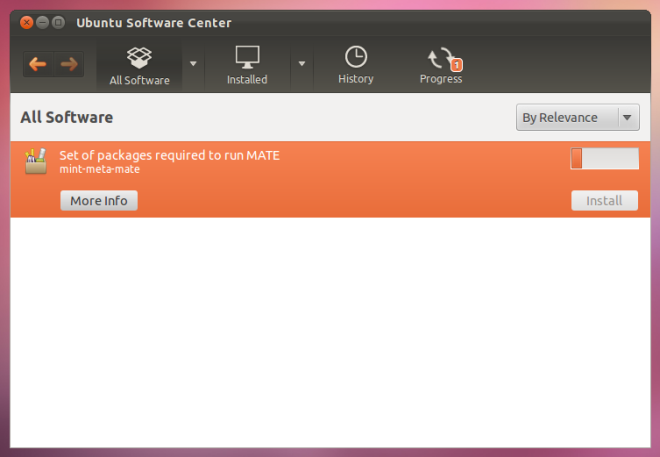
Ha a telepítés sikertelen, a törött csomagokat a Synaptic Package Manager segítségével javíthatja, és a törött csomagokat a következő alatt találhatja meg Egyéni szűrők. Jelölje meg és távolítsa el a törött csomagokat a javításhoztelepítési kérdések. Meg kell jegyezni, hogy a Synaptic Package Manager nem előzetesen telepítve van az Ubuntu 11.10 verzióval, és az Ubuntu Software Center segítségével kell telepíteni. Ha futás közben hibát kap sudo add-apt-repository, és nem tudják elindítani az Ubuntu Software Center alkalmazást (az MGSE és a MATE telepítése után), majd futtassák ezt a terminálparancsot.
sudo gedit /etc/lsb-release
A gedit ablakban cserélje ki a meglévő szöveget a következőre, és nyomja meg a Mentés gombot.
DISTRIB_ID = Ubuntu
DISTRIB_RELEASE = 11.10
DISTRIB_CODENAME = oneiric
DISTRIB_DESCRIPTION = “Ubuntu oneiric”













Hozzászólások